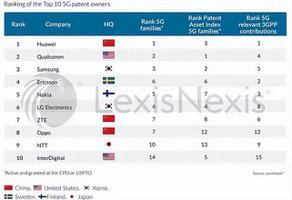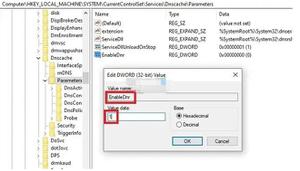如何清除iPhone和iPad上的Safari浏览历史记录
通过清除苹果手机的搜索和浏览历史记录来定期刷新浏览器缓存是一种很好的做法。您可以在以下两种方法中找到清除iPhone或iPad上的Safari浏览历史记录的方法。

Safari 浏览器中清除历史记录
与Google Chrome和其他网络浏览器类似,iPhone 上的默认Safari 浏览器会保留您的浏览历史记录和在 iPhone 上访问过的网站的详细信息。
虽然此功能有助于更快地呈现网页,但它最终会导致网络浏览器速度变慢,因为 Safari 浏览器缓存会被旧数据和过期数据填满。
在 iPhone 上清除浏览历史记录的另一个常见原因是防止其他人查看您的浏览历史记录。
因此,iPhone 上的 Safari 浏览器提供了清除整个搜索和浏览历史记录的选项,也提供了从 iPhone 中清除选定或部分浏览历史记录的选项。
1. 从 iPhone 清除所有 Safari 历史记录和网站数据
如果您使用的是默认的 Safari 浏览器,您可以通过转到 iPhone 设置清除 iPhone 上的所有搜索和浏览历史记录。
转到设置> Safari > 向下滚动并点击位于“隐私和安全”部分下的清除历史记录和网站数据选项。

在确认弹出窗口中,选择清除历史记录和数据选项进行确认。
这将从 iPhone 中清除您的所有浏览历史记录、cookie 和其他网站数据。
2. 在 Safari 浏览器中清除最后一小时、今天和昨天的历史记录
iPhone 上的 Safari 浏览器还提供了清除所有时间、最后一小时、今天和昨天的浏览历史的选项。
在 iPhone 上打开Safari 浏览器,然后点击位于底部菜单中的书籍图标。

在弹出窗口中,切换到“历史记录”选项卡,然后点击底部菜单中的“清除”选项。

在出现的弹出菜单中,选择所有时间以清除所有浏览历史记录或根据需要选择其他选项。

清除浏览和搜索历史记录的选定部分后,点击完成关闭屏幕。
以上是 如何清除iPhone和iPad上的Safari浏览历史记录 的全部内容, 来源链接: www.tmjl8.com/smart/431007.html